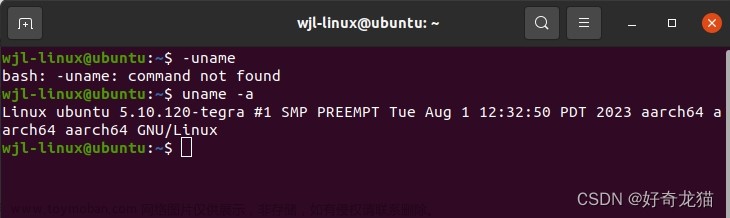1 YoLoV4环境搭建
直接下载,然后解压,最后移动到Jetson TX2 NX,如图所示,darknet下载链接: https://github.com/AlexeyAB/darknet

将解压的文件复制到Jetson TX2 NX,如图所示:

下载yolov4.weights权重文件,如图所示:

将权重文件 yolov4.weights 拷贝至 darknet 目录下,如图所示:

依次输入命令,修改Makefile
cd darknet
sudo vim Makefile
如图所示:

进入Makefile之后,输入i进入编辑模式,将Makefile文件进行如下修改
GPU=1
CUDNN=1
OPENCV=1
如图所示,然后按Esc,退出编辑模式,然后按:wq,保存并退出

然后进行编译,输入命令
make -j4
如图所示:

进行图片的目标检测,输入命令
./darknet detector test cfg/coco.data cfg/yolov4.cfg yolov4.weights data/dog.jpg
如图所示:

2 YoLoV4+板载摄像头实时目标检测
输入如下命令
./darknet detector demo cfg/coco.data cfg/yolov4.cfg yolov4.weights /dev/video0
如图所示:

会产生如下错误:

参考大佬方法链接: jetson nano tx2 调用csi摄像头(解决摄像头蓝屏问题),成功调用板载摄像头,输入命令如下
./darknet detector demo cfg/coco.data cfg/yolov4.cfg yolov4.weights "nvarguscamerasrc ! video/x-raw(memory:NVMM), width=1280, height=720, format=NV12, framerate=30/1 ! nvvidconv ! video/x-raw, width=1280, height=720, format=BGRx ! videoconvert ! video/x-raw, format=BGR ! appsink"
如图所示:

实时目标检测结果如图所示:

退出时,按Ctrl+C即可,如图所示:

3 YoLoV4-Tiny+板载摄像头实时目标检测
运行YoLoV4是可以发现,视频不流畅,FPS值较低,因此继续使用YoLoV4-Tiny进行实时目标检测
首先下载YoLoV4-Tiny权重,如图所示:

然后拷贝至 darknet 目录下,运行命令
./darknet detector demo cfg/coco.data cfg/yolov4-tiny.cfg yolov4-tiny.weights "nvarguscamerasrc ! video/x-raw(memory:NVMM), width=1280, height=720, format=NV12, framerate=30/1 ! nvvidconv ! video/x-raw, width=1280, height=720, format=BGRx ! videoconvert ! video/x-raw, format=BGR ! appsink"
如图所示:

实时目标检测结果,如图所示:

退出时,按Ctrl+C即可,如图所示:

B站视频链接: 【手把手一起在Jetson TX2 NX部署YOLOV4实时目标检测】
希望本文对大家有帮助,上文若有不妥之处,欢迎指正文章来源:https://www.toymoban.com/news/detail-494825.html
分享决定高度,学习拉开差距文章来源地址https://www.toymoban.com/news/detail-494825.html
到了这里,关于【玩转Jetson TX2 NX】(七)TX2 NX YoLoV4环境搭建+板载摄像头实时目标检测(详细教程+错误解决)的文章就介绍完了。如果您还想了解更多内容,请在右上角搜索TOY模板网以前的文章或继续浏览下面的相关文章,希望大家以后多多支持TOY模板网!







![【PC电脑windows环境下-[jetson-orin-NX]Linux环境下-下载工具esptool工具使用-相关细节-简单样例-实际操作】](https://imgs.yssmx.com/Uploads/2024/02/744760-1.jpeg)